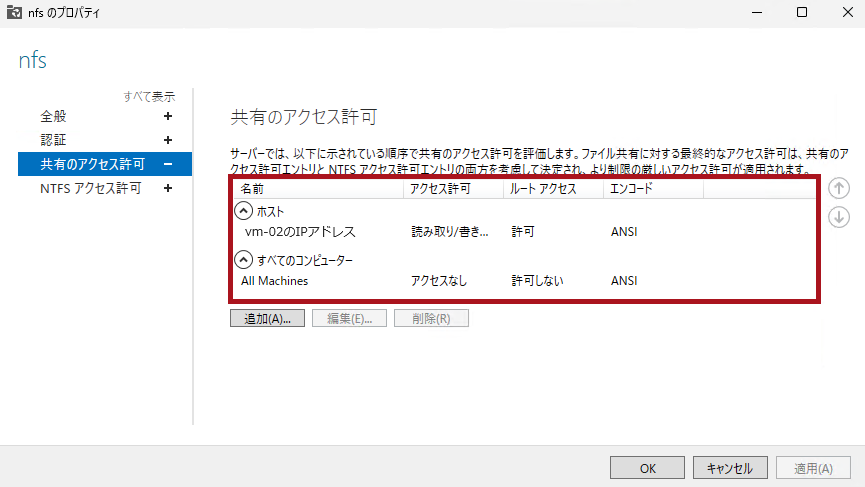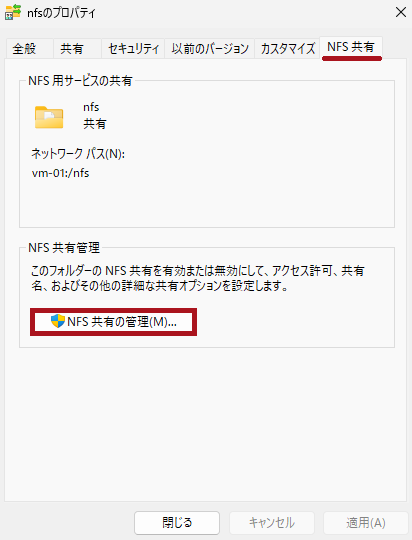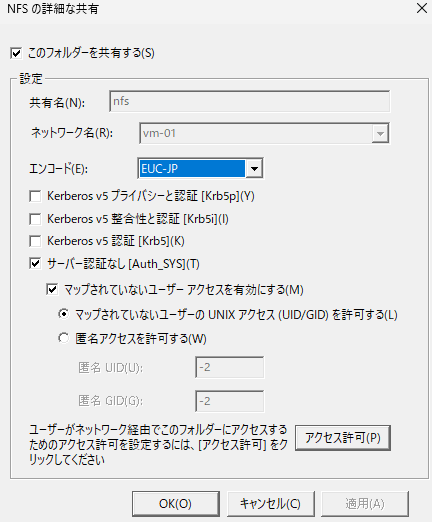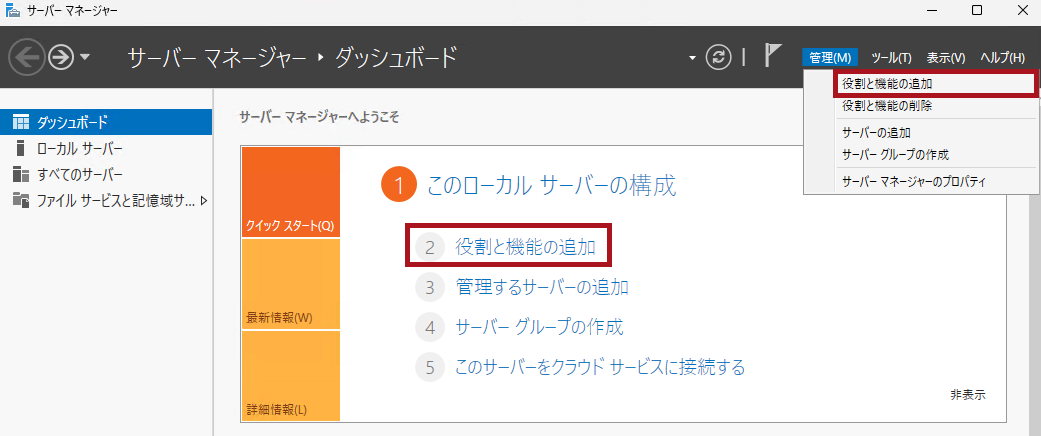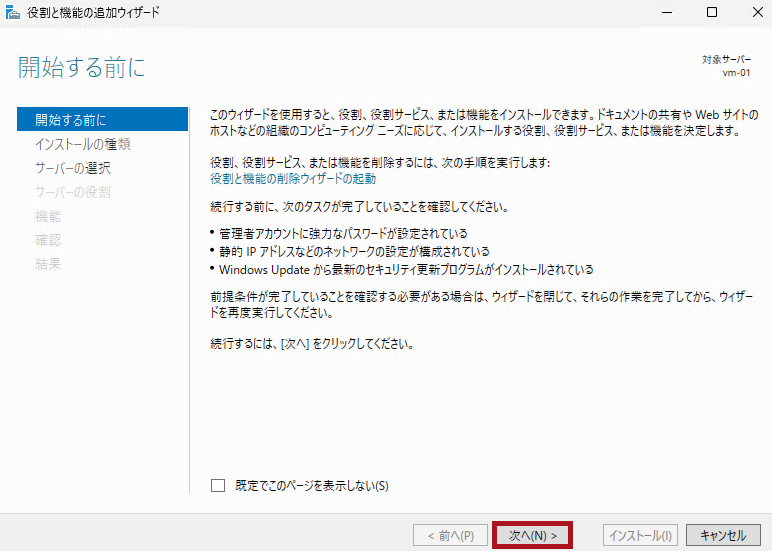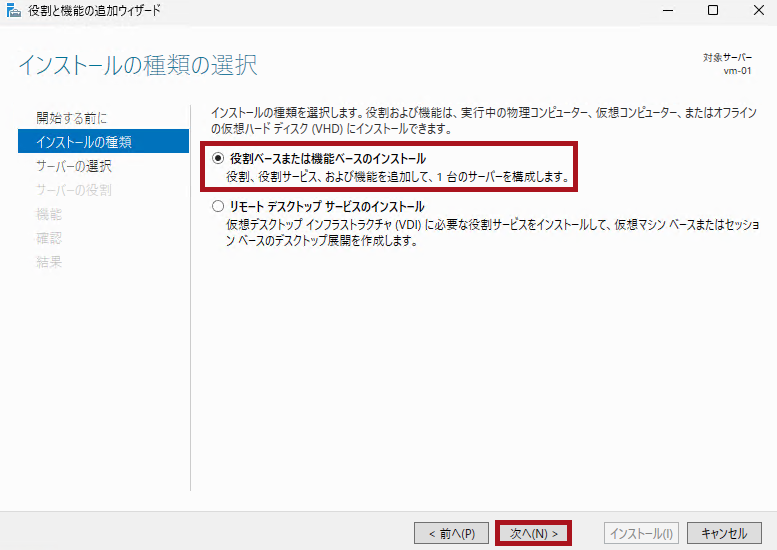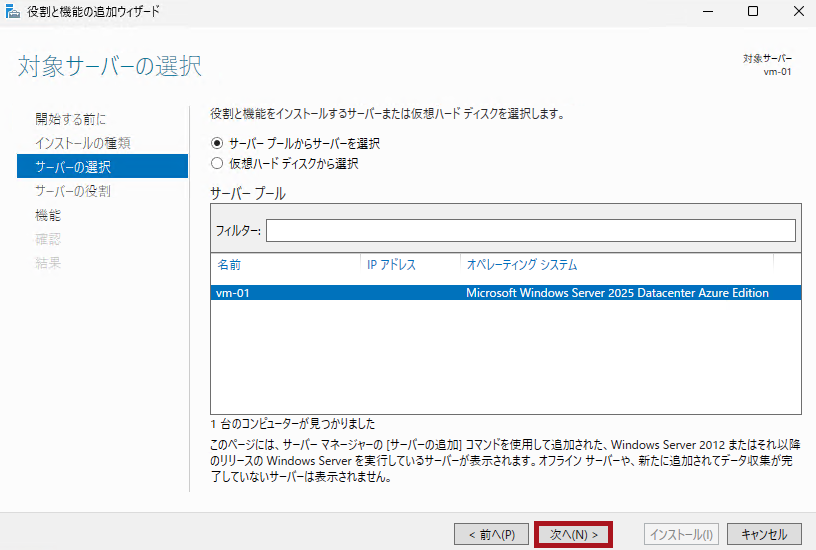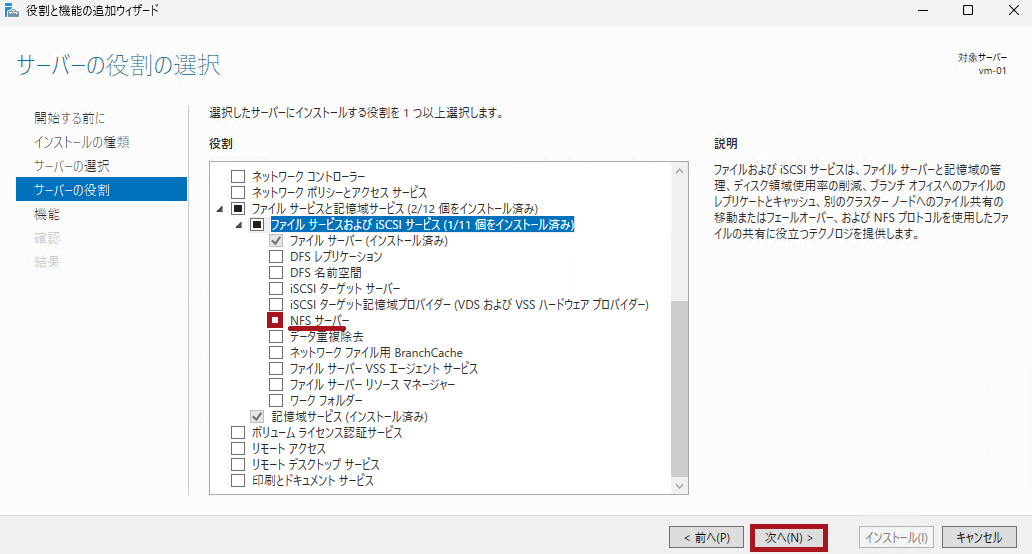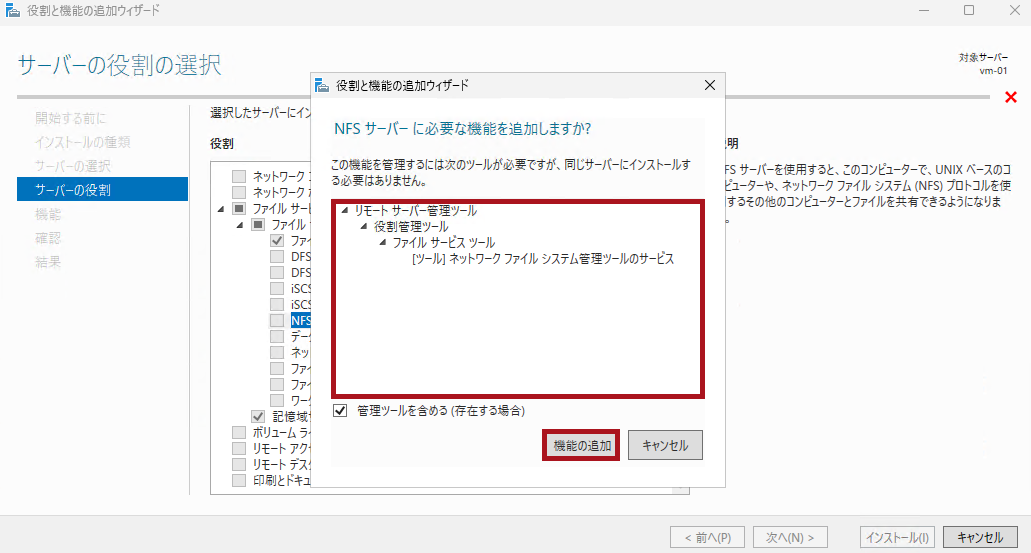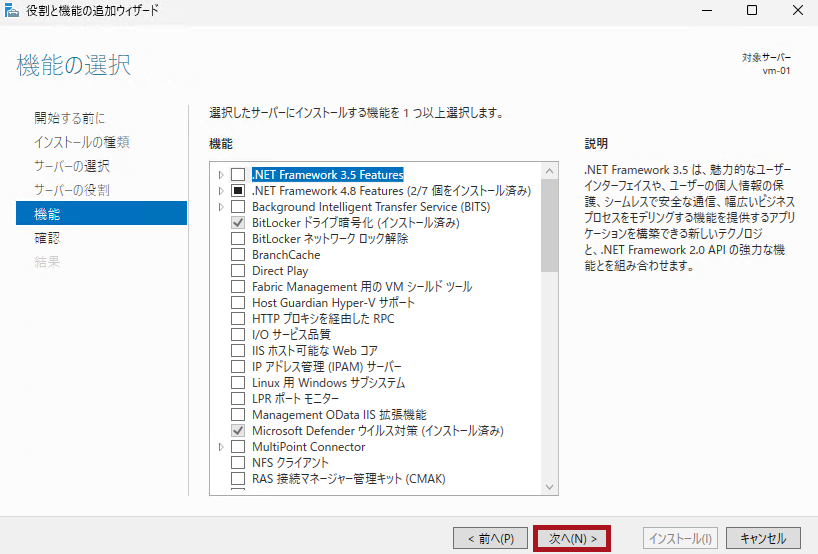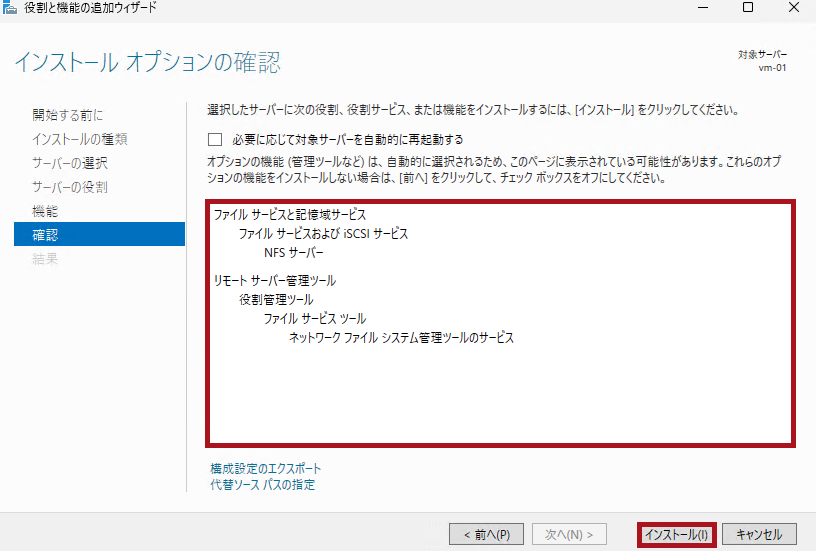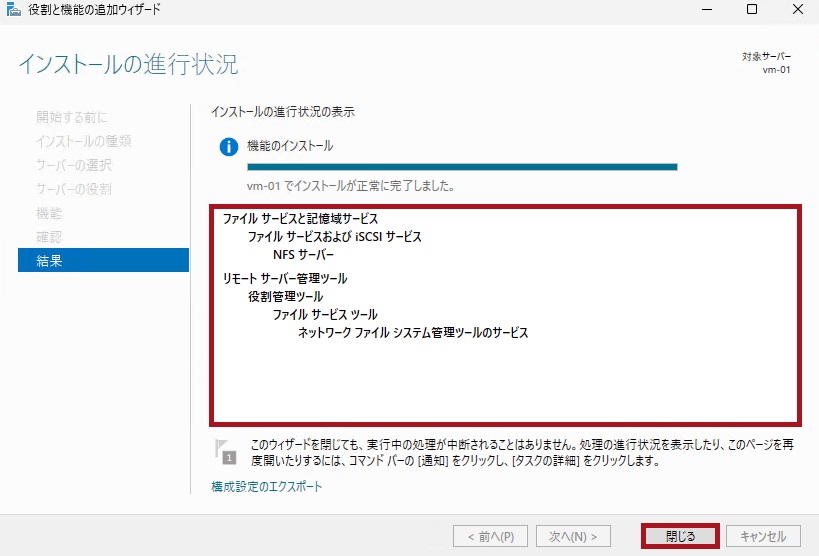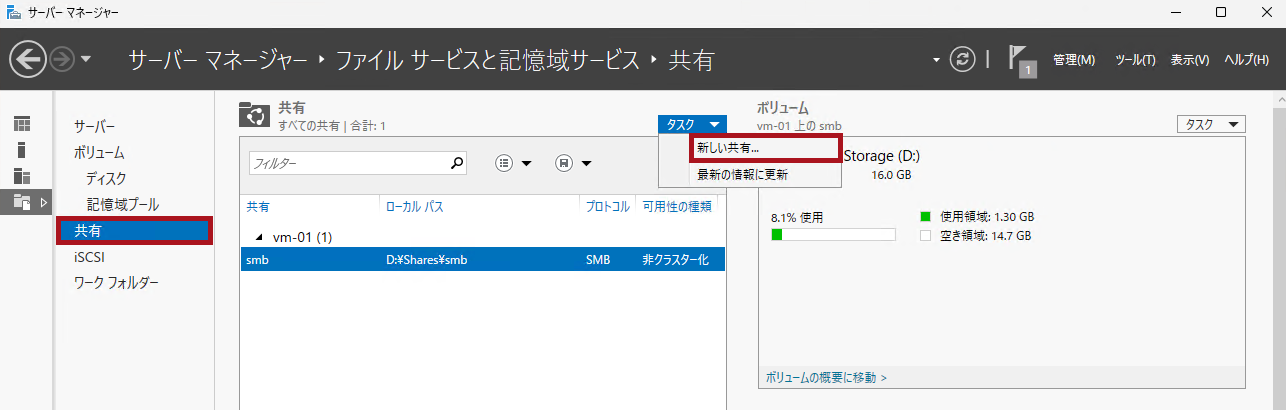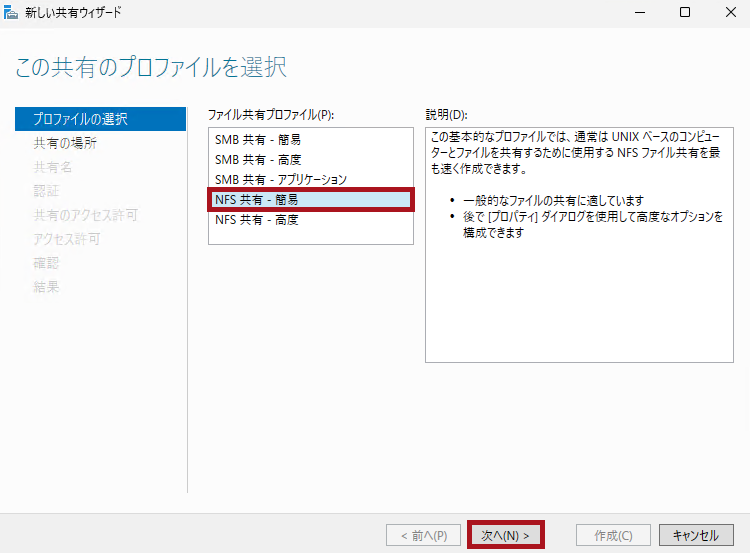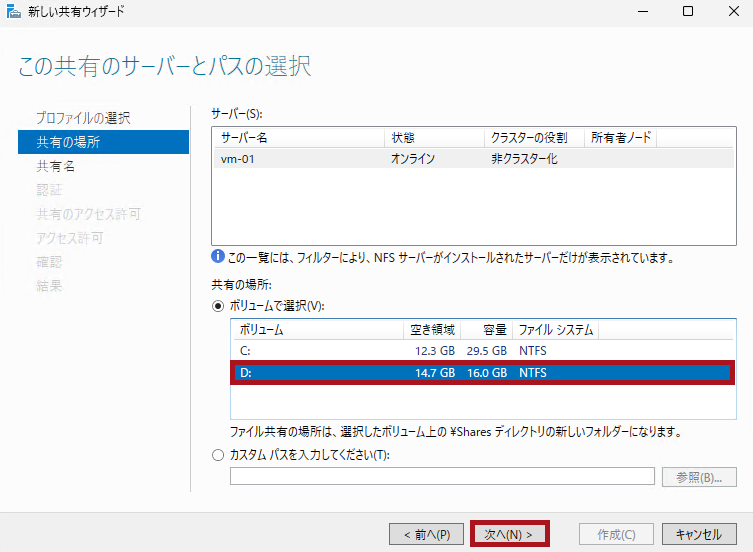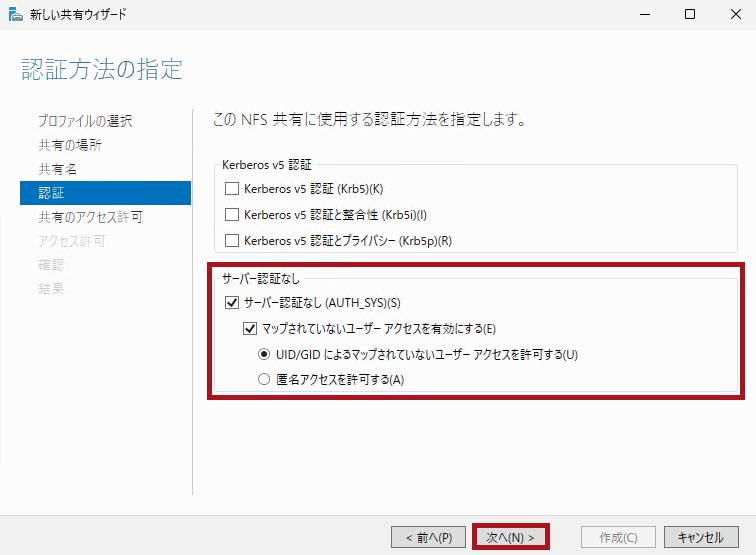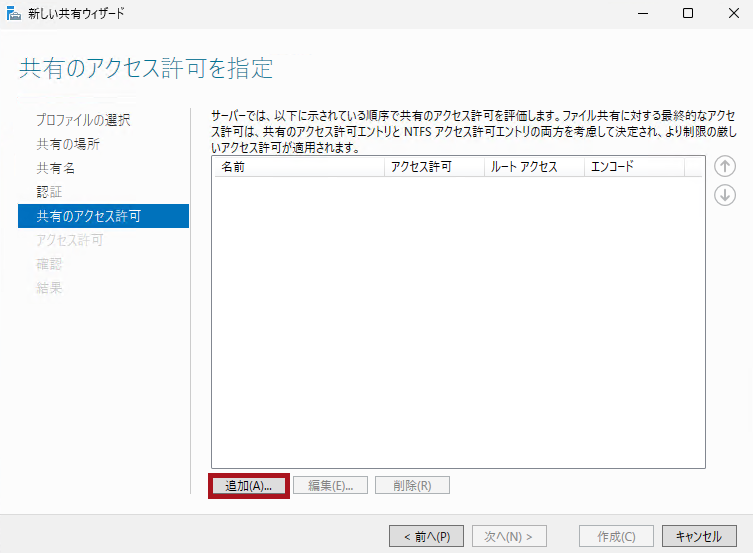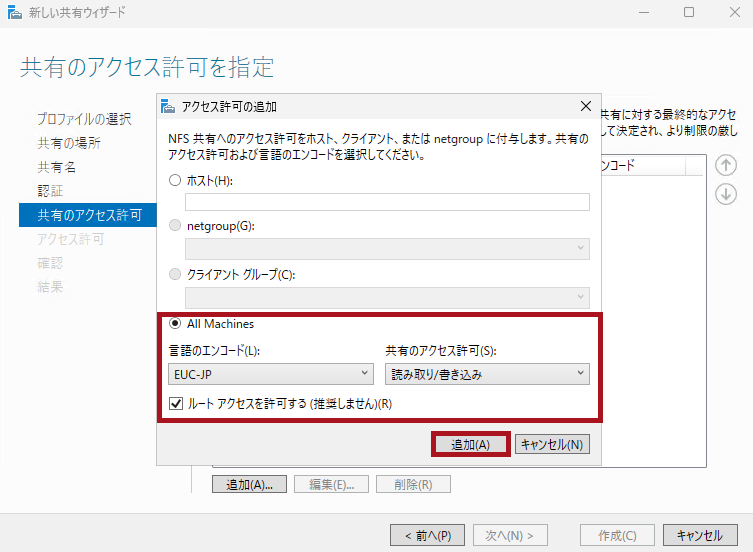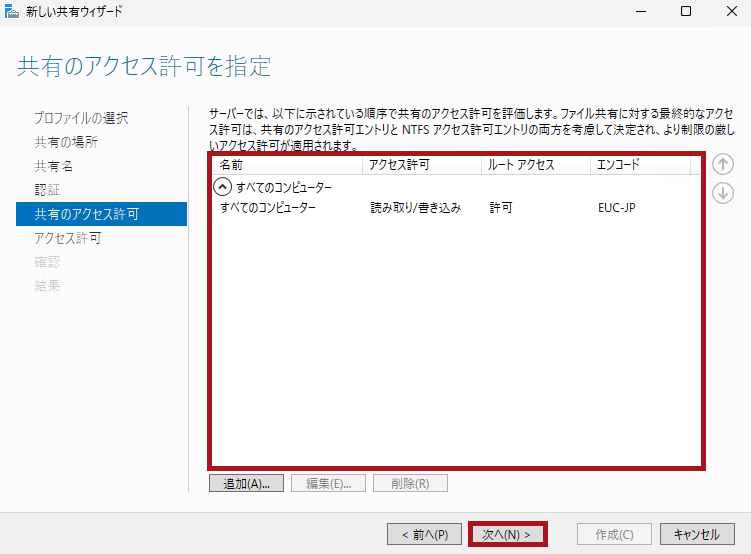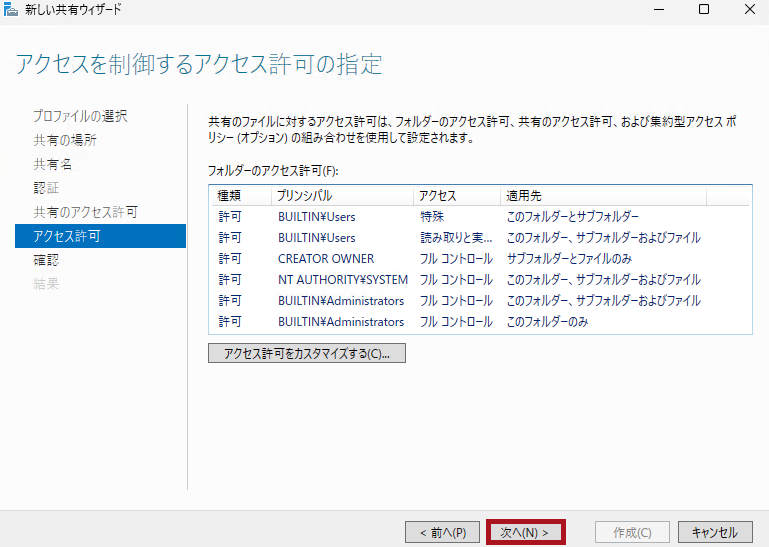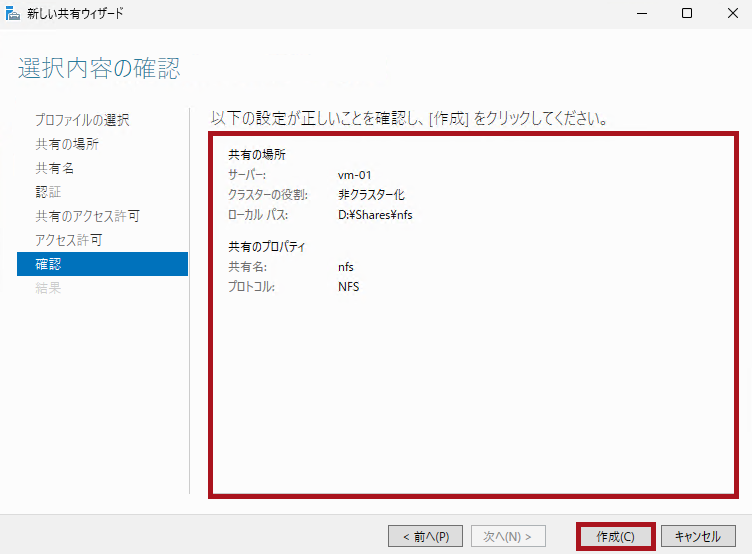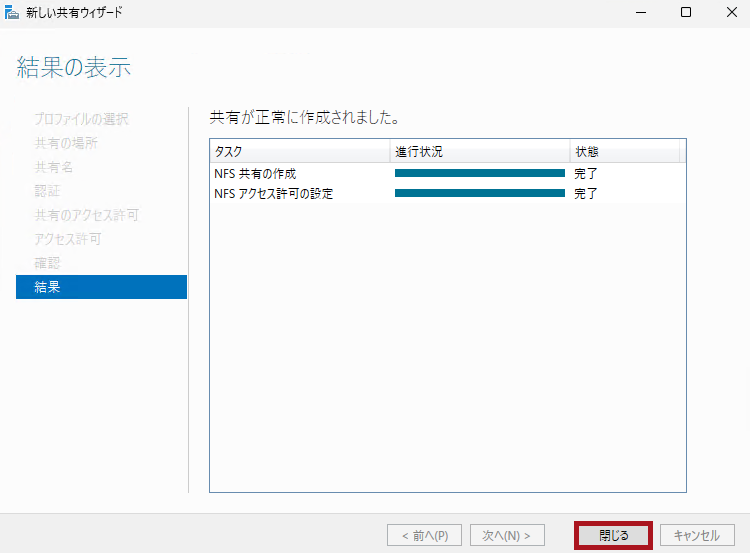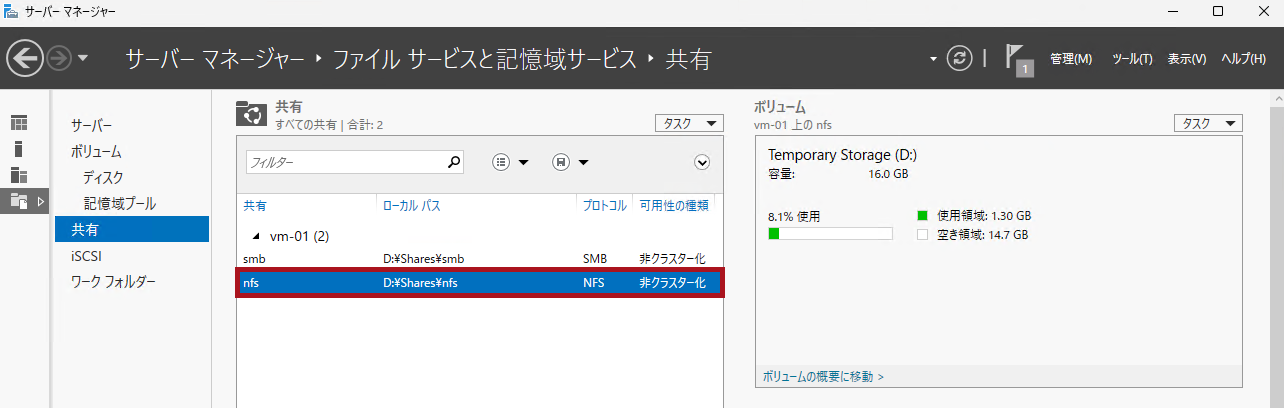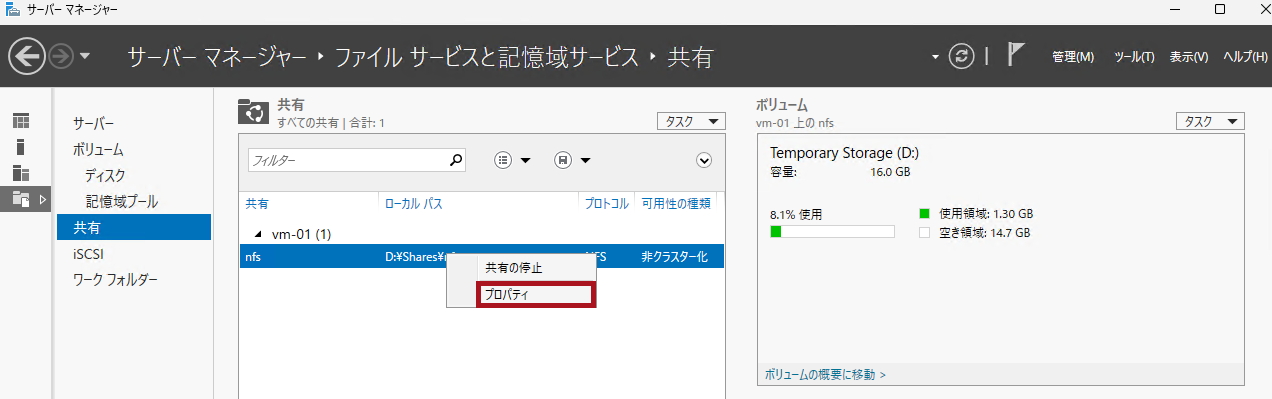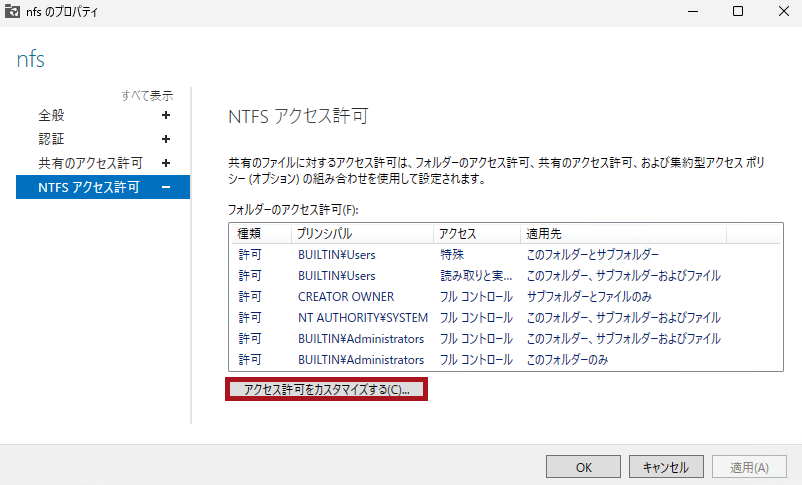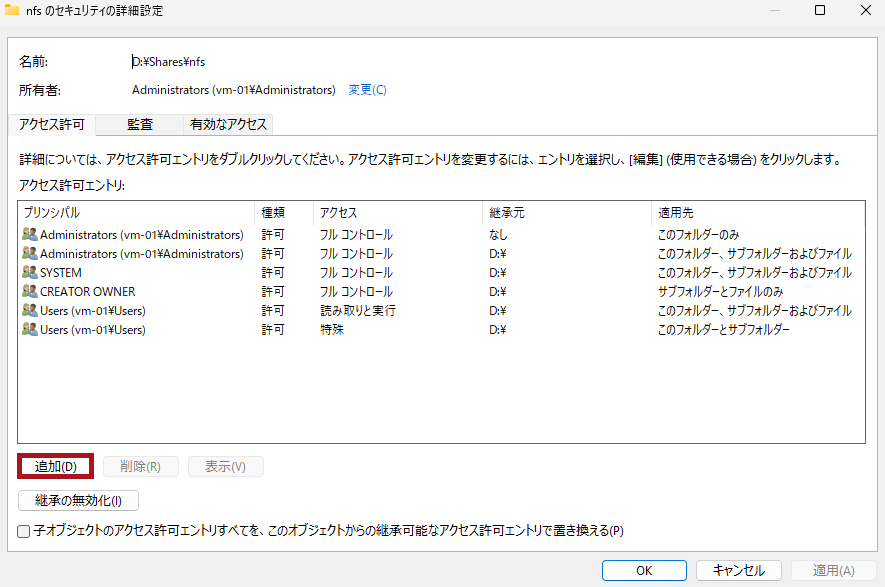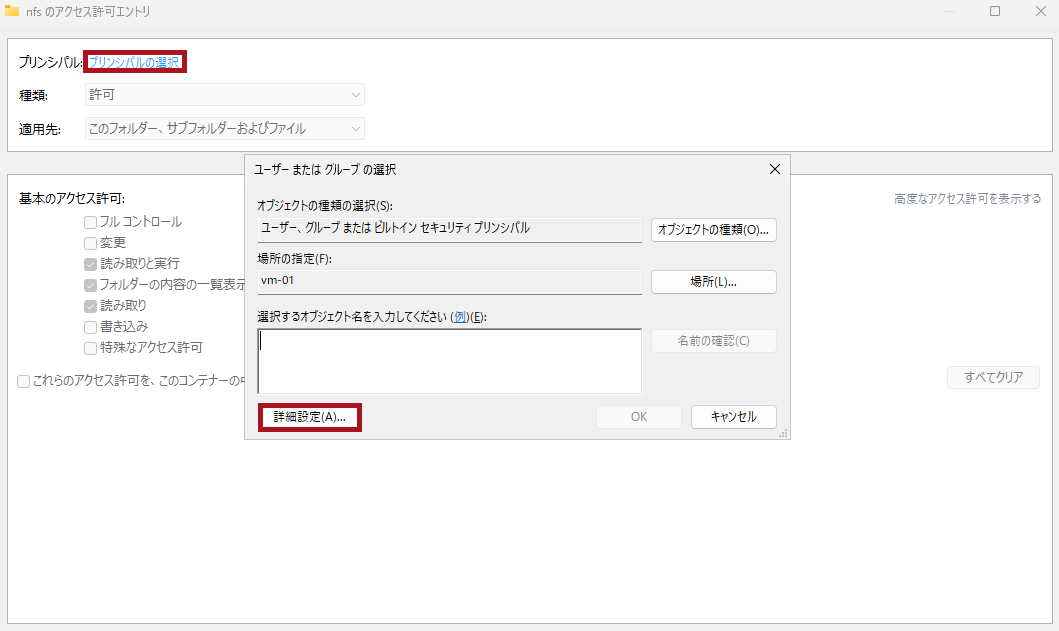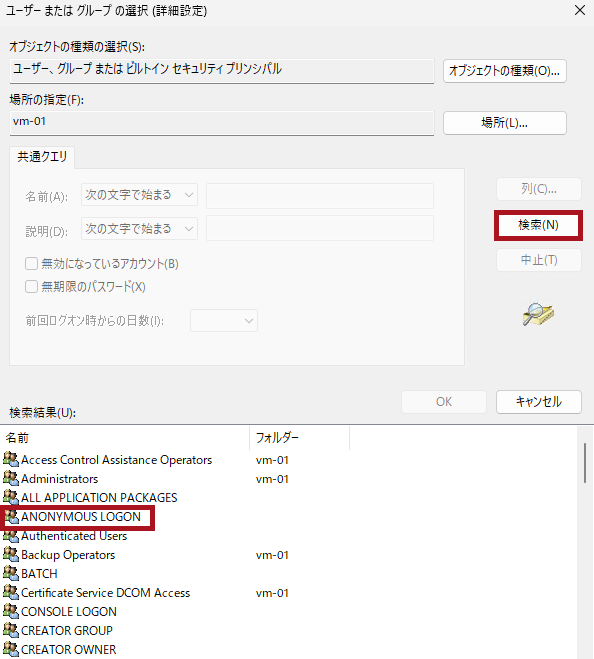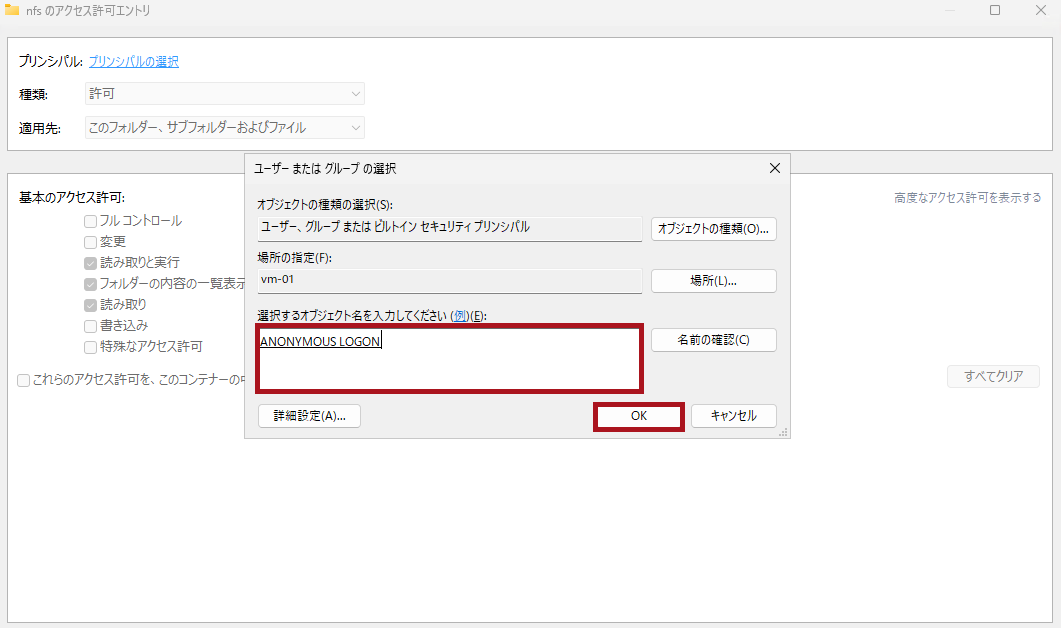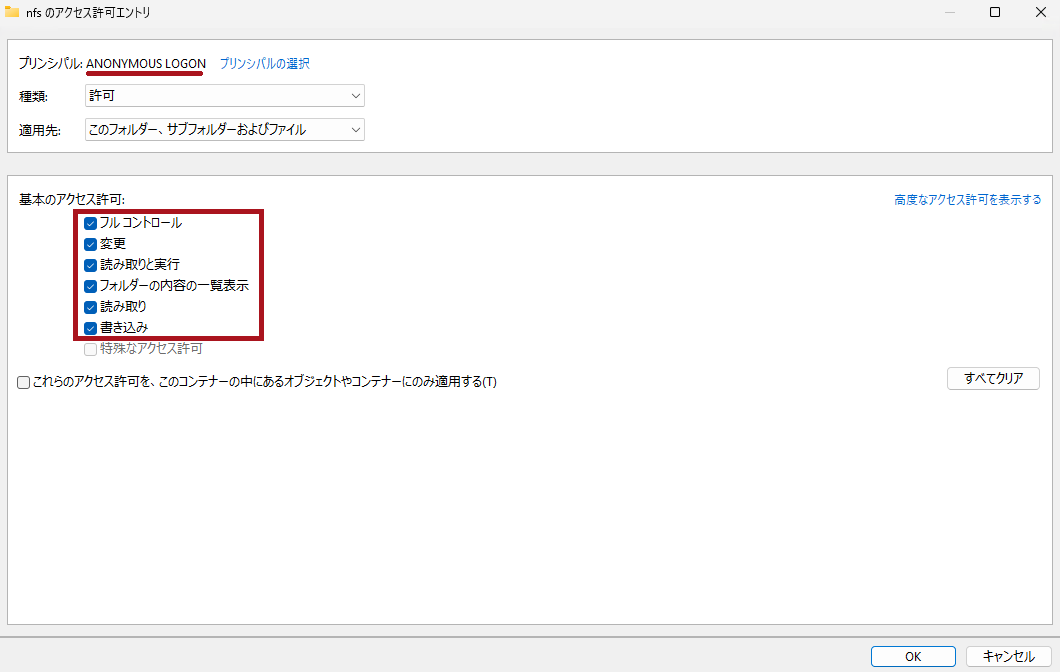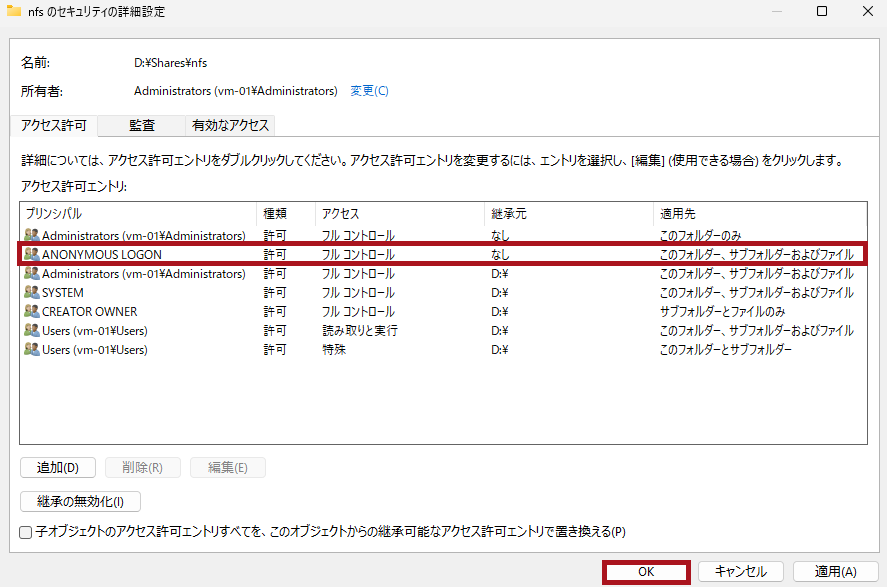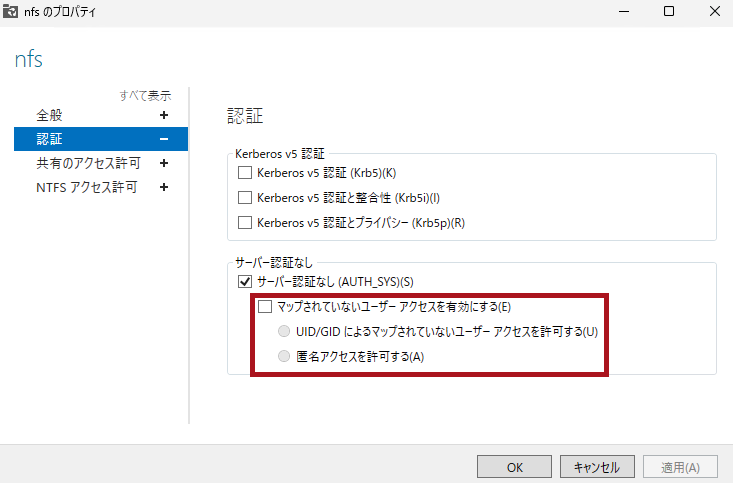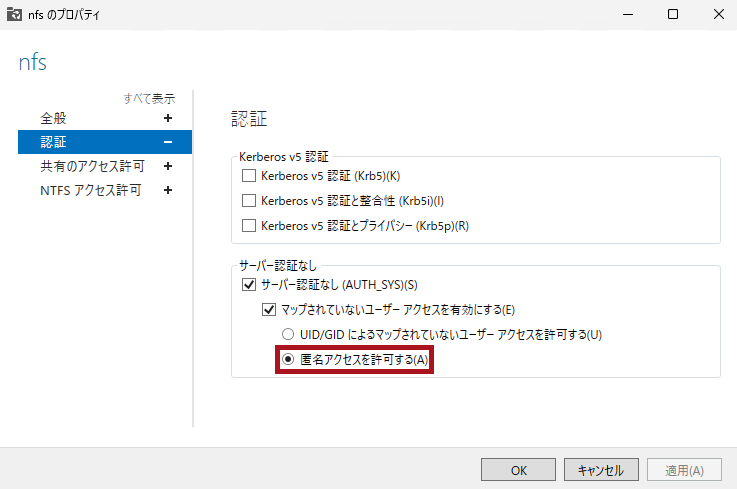Others,Windows
Windows ServerでNFSサーバーを構築する手順です。
今回は、NFSサーバーの構成、ファイル共有(NFS共有)の作成、アクセス権の設定、Linuxから作成したファイル共有(NFS共有)をマウントする手順までを紹介します。
※本記事では、Windows Server 2025 Datacenter Azure Editionを使用して手順を確認しています。
※本記事では、Rocky Linux release 9.6 (Blue Onyx)を使用して手順を確認しています。
※本記事では、ドメインに参加していない環境の手順を確認しています。
Windows Server 2025でNFSサーバーを構築する手順
サーバーマネージャーからNFSサーバーの役割を追加
NFSサーバーの役割の追加は、サーバーマネージャーから実施できます。
事前にファイルサーバーをインストールした状態から開始しています。
Windows Serverでファイルサーバーを構築する手順については、こちらで紹介しています。
ファイルサーバーのインストール手順も紹介しています。
| NFSサーバーの役割を追加 |
サーバーマネージャーで役割と機能の追加を選択します。
管理メニューやダッシュボードなどからウィザードがを開始できます。 |
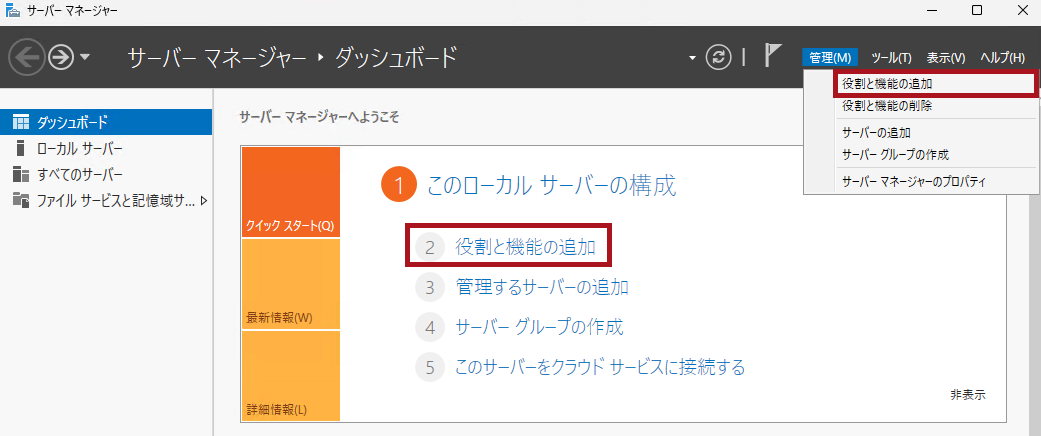 |
役割と機能の追加ウィザードが表示されます。
次へ進みます。 |
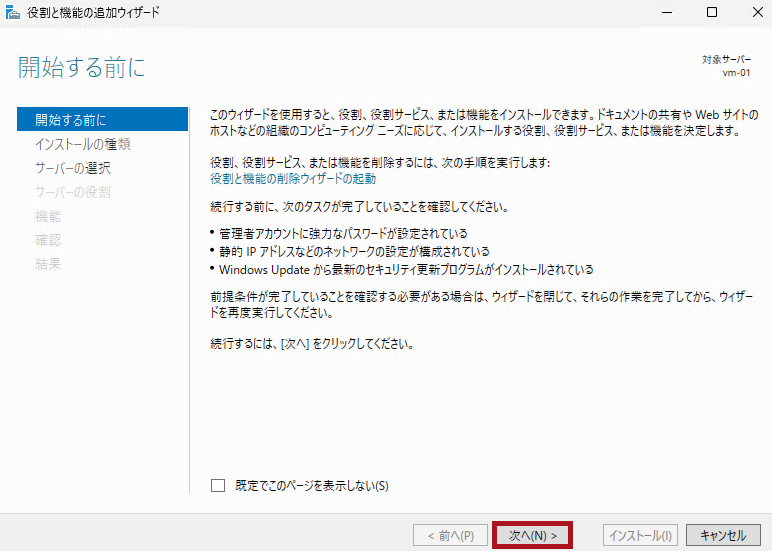 |
インストールの種類の選択画面が表示されます。
“役割ベースまたは機能ベースのインストール"を選択します。 |
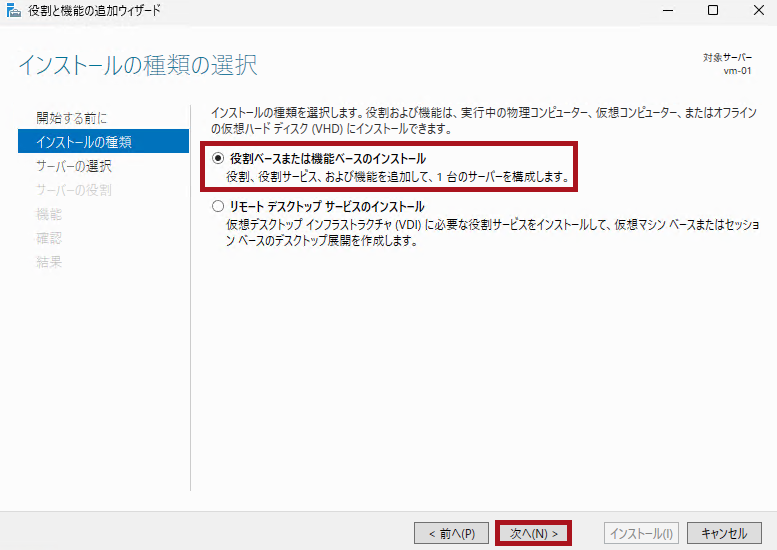 |
対象サーバーの選択画面が表示されます。
ファイルサーバーの役割を追加するサーバーを選択します。 |
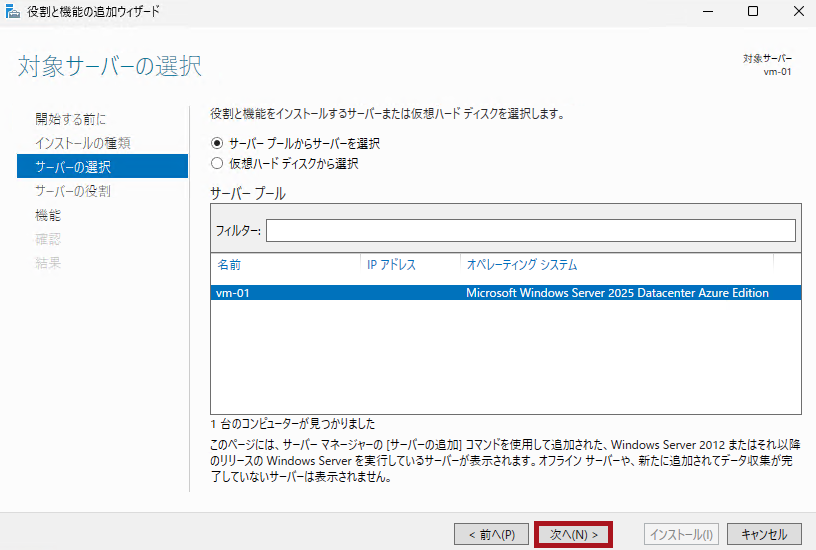 |
サーバーの役割の選択画面が表示されます。
ファイルサービスと記憶域サービス内のファイルサービスおよびiSCSIサービスを選択します。
その中にあるNFSサーバーにチェックを入れます。
機能の追加確認メッセージが表示されるので、機能の追加を選択して次へ進みます。 |
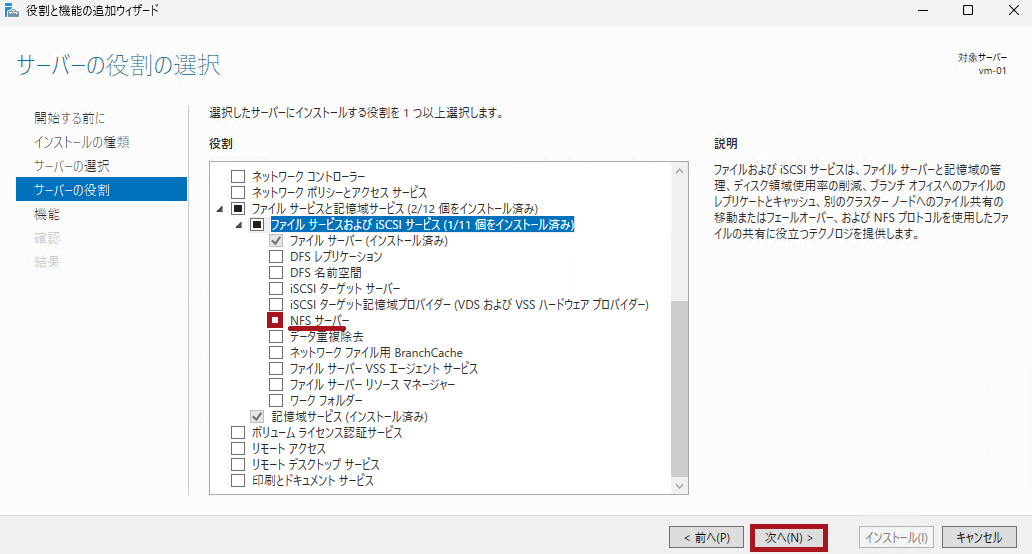 |
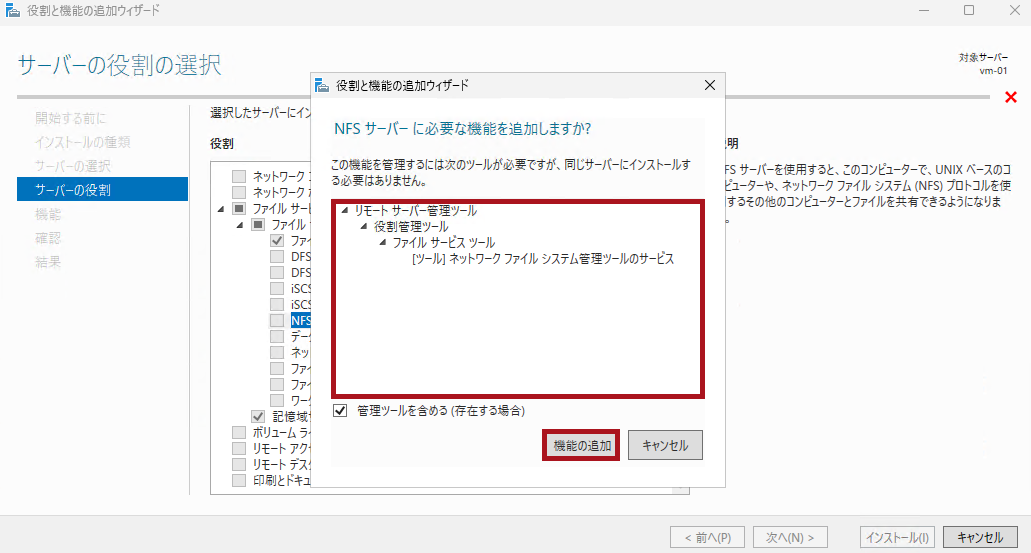 |
機能の選択画面が表示されます。
今回は機能を追加せず、そのまま次へ進みます。 |
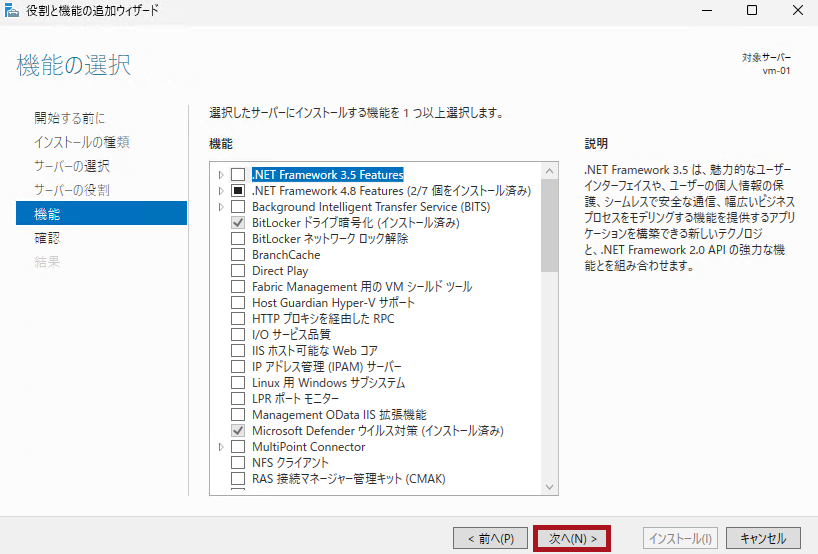 |
確認画面が表示されます。
NFSサーバーおよびリモートサーバー管理ツールが選択されていることを確認します。
インストールを選択します。 |
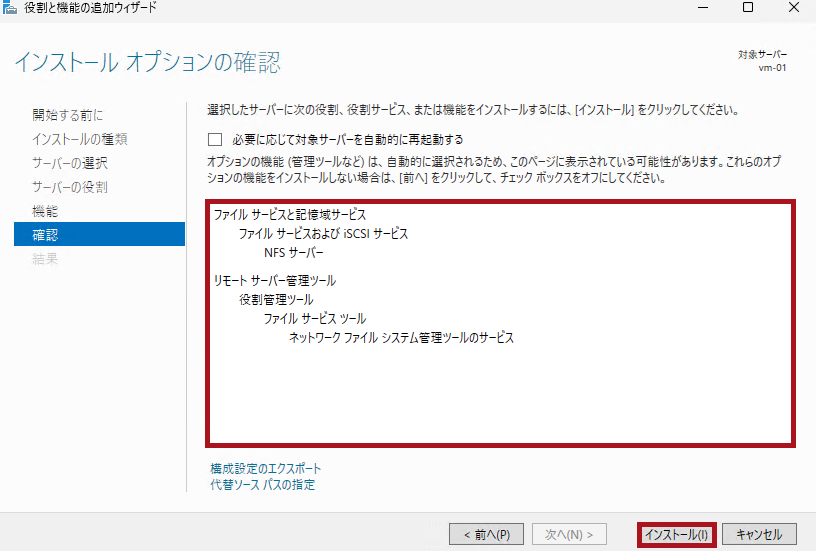 |
インストールが正常に完了したことを確認します。
ウィザードを閉じます |
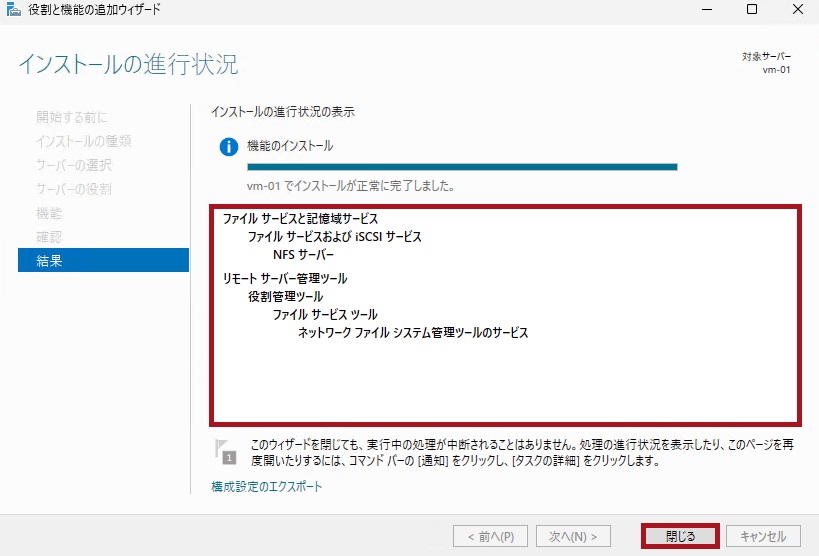 |
新しいファイル共有(NFS共有)を作成
サーバーマネージャーからファイル共有を作成します。
ファイル共有プロファイルとしてNFS共有を選択します。
※今回は手順確認のため、共有の作成場所にDドライブを指定しています。Azureの仮想マシンでは、Dドライブが揮発性ドライブとなっている場合があります。必ず永続的にデータを保管できる場所を指定してください。
※Rocky Linuxからマウントし確認するための権限割り当てとしています。実際に利用する場合には、セキュリティ要件に合わせて設定してください。
NTFSのアクセス許可設定手順
NTFSのアクセス許可設定が必要となる場合の手順です。
ANONYMOUS LOGONにフルコントロールの権限を割り当てています。
※今回はフルコントロールの権限を割り当てていますが、実際に利用する場合には適切な権限を割り当てるようにします。
LinuxからWindows ServerのNFS共有をマウント
Linux環境から作成したWindows ServerのNFS共有をマウントします。
NFS共有へのファイル書き込みができるかも確認します。
| NFS共有をマウント |
|
# NFSクライアントのインストール(rpcbindも同時にインストールされます)
[root@vm-02 ~]#
dnf -y install nfs-utils
# rpcbindの起動を確認(起動していない場合はsystemctl start rpcbindで起動します)
[root@vm-02 ~]#
systemctl status rpcbind
● rpcbind.service – RPC Bind
Loaded: loaded (/usr/lib/systemd/system/rpcbind.service; enabled; preset: enabled)
Active: active (running) since Sun 2025-09-07 00:04:07 UTC; 5h 11min ago
TriggeredBy: ● rpcbind.socket
Docs: man:rpcbind(8)
Main PID: 848 (rpcbind)
Tasks: 1 (limit: 48621)
Memory: 2.2M
CPU: 41ms
CGroup: /system.slice/rpcbind.service
└─848 /usr/bin/rpcbind -w -f
# NFSで公開されている共有ディレクトリを確認
[root@vm-02 ~]#
showmount -e vm-01
Export list for vm-01:
/nfs (everyone)
# マウントポイントを作成
[root@vm-02 ~]#
mkdir -p /mnt/nfs
# NFSサーバーの共有ディレクトリをマウント(NFSバージョン4.1)
[root@vm-02 ~]#
mount -t nfs -o vers=4.1,sec=sys vm-01:/nfs /mnt/nfs
[root@vm-02 ~]# ls -lh /mnt/ | grep nfs
drwx——+ 2 nobody nobody 64 Sep 7 05:23 nfs
# NFSサーバーの共有ディレクトリにファイル作成できるか確認
[root@vm-02 ~]#
touch /mnt/nfs/check.txt
[root@vm-02 ~]#
ls -l /mnt/nfs/check.txt
-rw-r–r–+ 1 root root 0 Sep 7 05:23 /mnt/nfs/check.txt
|
|
NFS共有マウント時に認証設定によってエラーになった場合の例
LinuxからNFS共有をマウントする際に、認証設定によってエラーが発生した場合の例です。
※今回の検証環境の場合の例です。環境によって動作が異なる場合があります。
| 認証設定によってエラーになった場合の例 |
マップされていないユーザーアクセスを有効にするのチェックが外れた状態でマウントして確認します。
NFSv4.1の場合は、マウント時にエラーになります。
NFSv3の場合は、マウントはできますが、アクセス時にエラーが発生します。 |
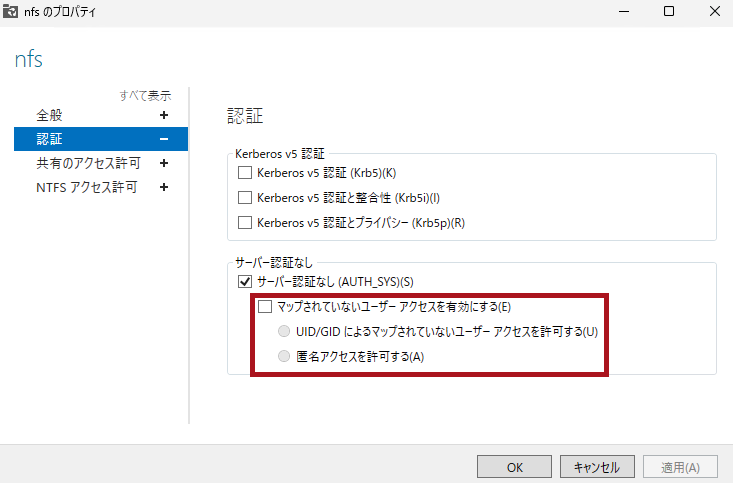 |
|
[root@vm-02 ~]# mount -t nfs -o vers=4.1,sec=sys vm-01:/nfs /mnt/nfs
mount.nfs: access denied by server while mounting vm-01:/nfs
[root@vm-02 ~]# mount -t nfs -o vers=3,sec=sys vm-01:/nfs /mnt/nfs
[root@vm-02 ~]# cd /mnt/nfs/
-bash: cd: /mnt/nfs/: Permission denied
|
|
マップされていないユーザーアクセスを有効にしているが、匿名アクセスを許可するを選択した場合の例です。
マウントはできますが、ファイル作成時にエラーが発生します。 |
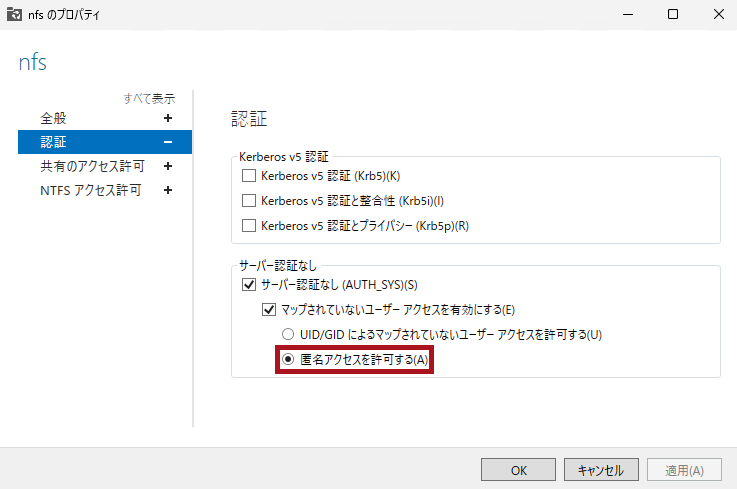 |
|
[root@vm-02 ~]#
touch /mnt/nfs/check.txt
touch: cannot touch '/mnt/nfs/check.txt’: Permission denied
|
|
NFS共有マウント時に共有のアクセス設定によってエラーになった場合の例
LinuxからNFS共有をマウントする際に、共有のアクセス設定によってエラーが発生した場合の例です。
※今回の検証環境の場合の例です。環境によって動作が異なる場合があります。
| 共有のアクセス設定によってエラーになった場合の例 |
vm-02からのみアクセスを許可した環境で確認します。
アクセスが許可されていないLinuxから接続した場合は、マウント時にアクセスが拒否されます。 |
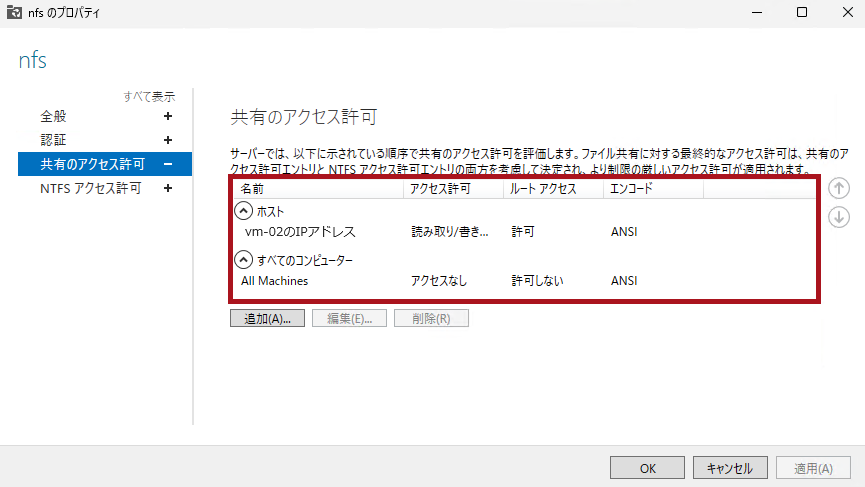 |
|
# アクセス許可されている場合
[root@vm-02 ~]#
showmount -e vm-01
Export list for vm-01:
/nfs vm-02のIPアドレス
[root@vm-linux-02 ~]#
mount -t nfs -o vers=4.1,sec=sys vm-01:/nfs /mnt/nfs
# アクセスなしおよびアクセス許可設定されていない場合
[root@vm-03 ~]#
showmount -e vm-01
Export list for vm-01:
/nfs vm-02のIPアドレス
[root@vm-03 ~]#
mount -t nfs -o vers=4.1,sec=sys vm-01:/nfs /mnt/nfs
mount.nfs: access denied by server while mounting vm-01:/nfs
|
|
ファイル共有してフォルダーからアクセス権を設定
ファイル共有しているフォルダーでもアクセス権を設定できます。
| フォルダー共有からアクセス権を設定 |
共有しているフォルダーでNFS共有タブを選択します。
NFS共有の管理を選択します。 |
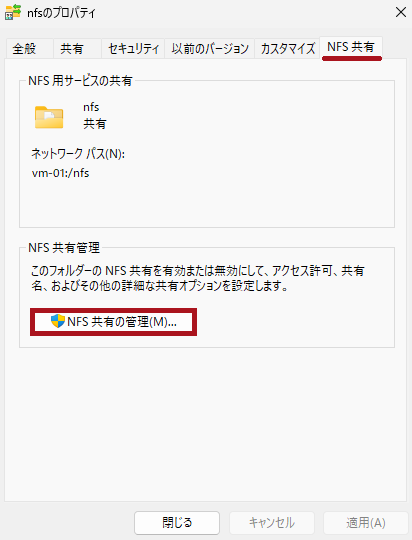 |
NFSの詳細な共有画面が表示されます。
設定内容を確認できます。 |
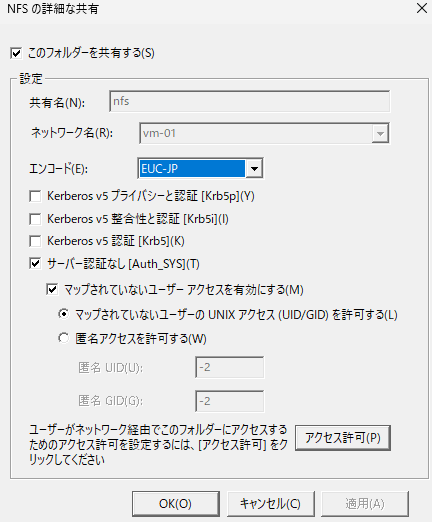 |
—広告—
最後に
Windows ServerのNFSサーバー構成手順について確認しました。
今回は最低限の設定のみを確認しましたが、アクセス許可関連でもさまざまな設定をすることができます。
引き続き、いろいろ試してみたいと思います。
Windows ServerでWindows Defender ファイアウォールの受信の規則構築手順については、こちらで紹介しています。
Windowsの仮想マシンへのデータディスク追加手順については、こちらで紹介しています。
Windows Server 2025の日本語化手順は、こちらで紹介しています。